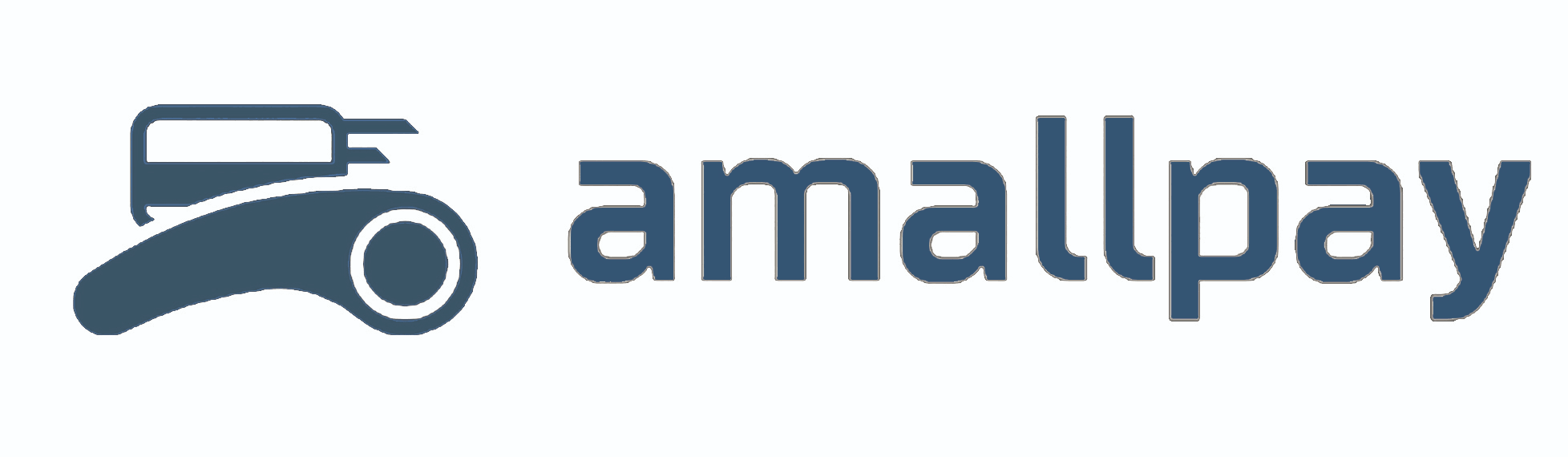کارتخوان M3P یکی از محبوبترین دستگاههای اندرویدی در ایران است که برای انجام تراکنشها نیاز به اینترنت فعال دارد. اگر قصد دارید دستگاه M3P خود را به وای فای متصل کنید، این راهنما اتصال کارتخوان M3P به وای فای شما را بهصورت تصویری و گامبهگام همراهی خواهد کرد.
در ادامه، به شما آموزش میدهیم چطور فقط در چند مرحله ساده، دستگاه خود را به مودم یا هاتاسپات وای فای وصل کنید.
مراحل اتصال کارتخوان M3P به وای فای
۱. روشن کردن دستگاه
- دستگاه را با نگه داشتن دکمه پاور روشن کنید.
- صبر کنید تا صفحه اصلی کارتخوان ظاهر شود.
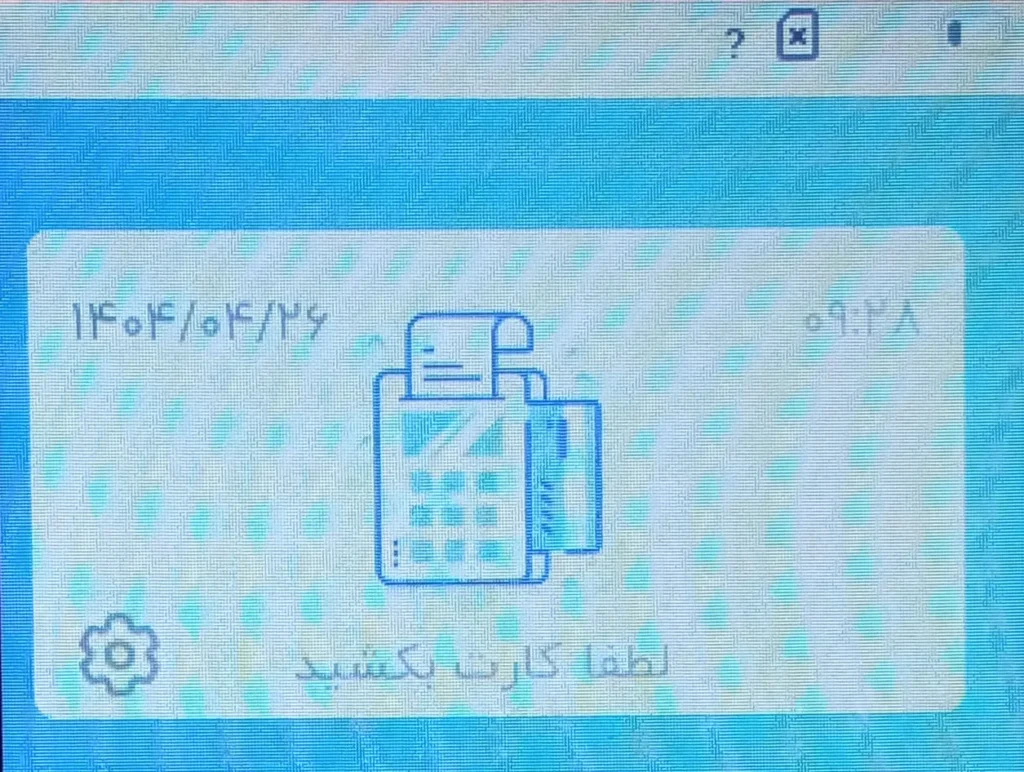
۲. ورود به بخش تنظیمات
- روی آیکون چرخدنده (تنظیمات) در صفحه اصلی ضربه بزنید.
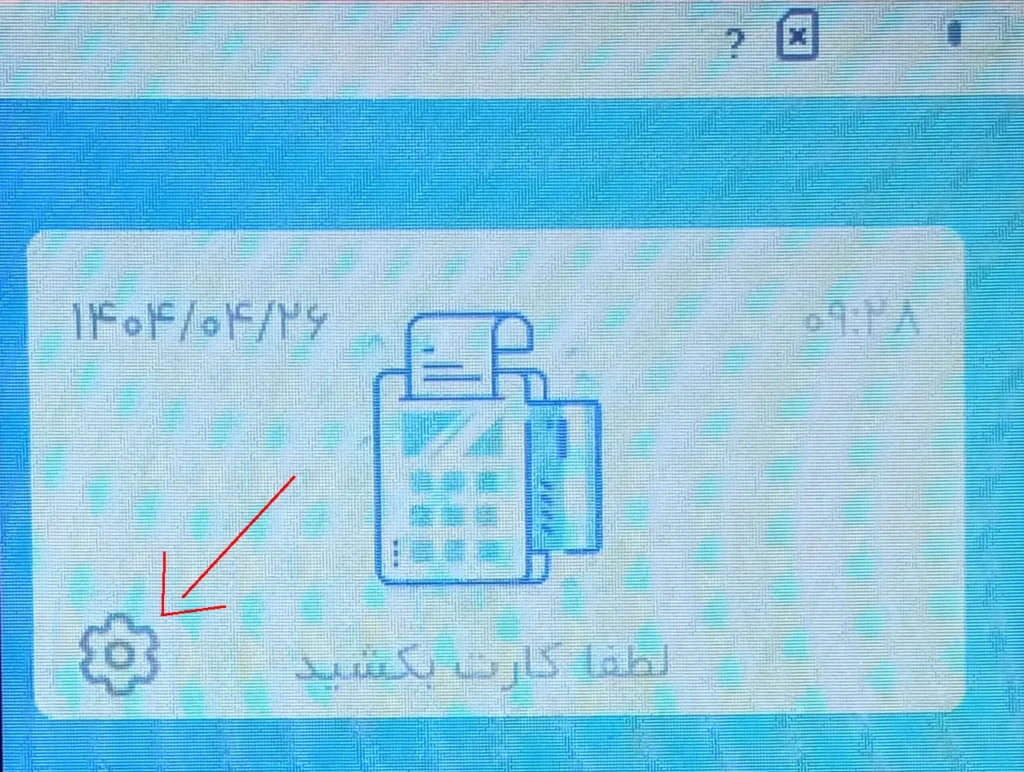
۳. ورود به تنظیمات فروشگاه
- در صفحه تنظیمات، وارد گزینه تنظیمات فروشگاه شوید.
- دستگاه از شما رمز عبور میخواهد. رمز معمولاً یکی از موارد زیر است:
🔸0000
🔸1111
🔸1234
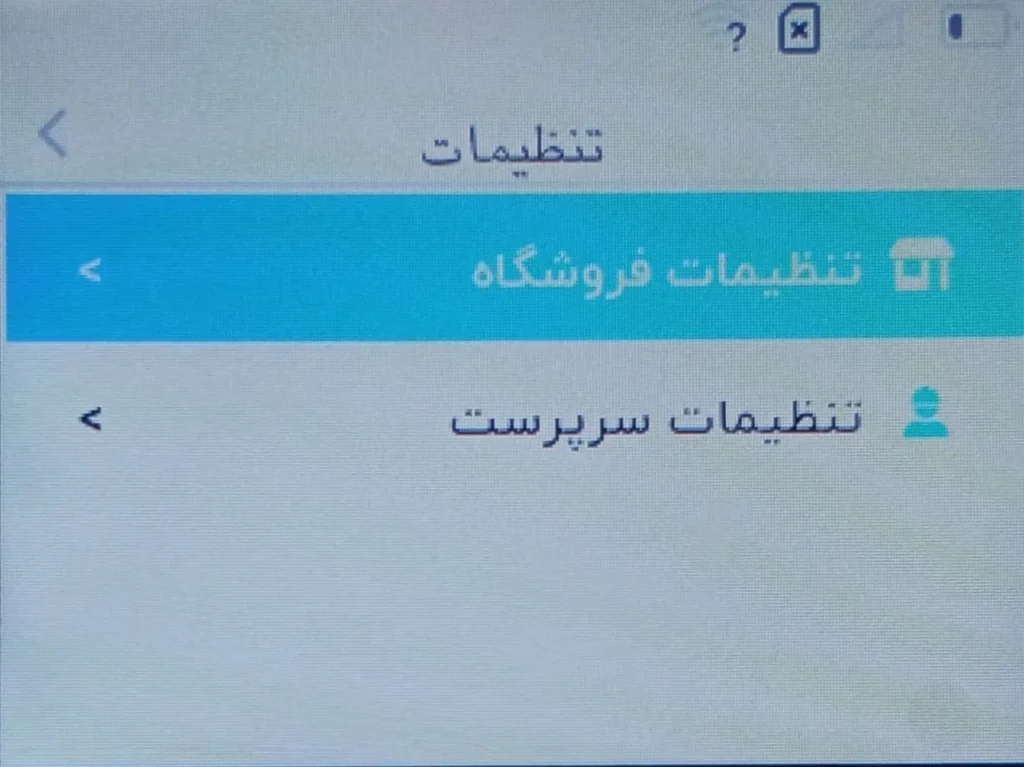
۴. ورود به تنظیمات دستگاه
- پس از ورود موفق، وارد منوی تنظیمات دستگاه شوید.
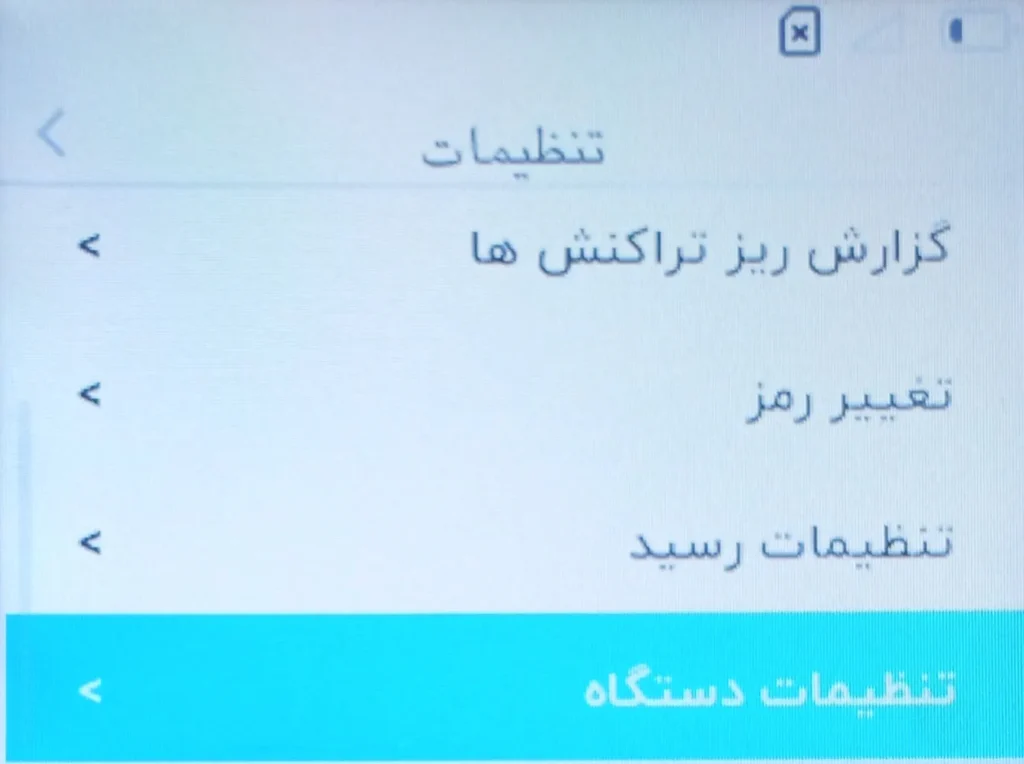
۵. انتخاب گزینه WLAN (وایفای)
- در منوی تنظیمات دستگاه، گزینه WLAN را پیدا کرده و انتخاب کنید.
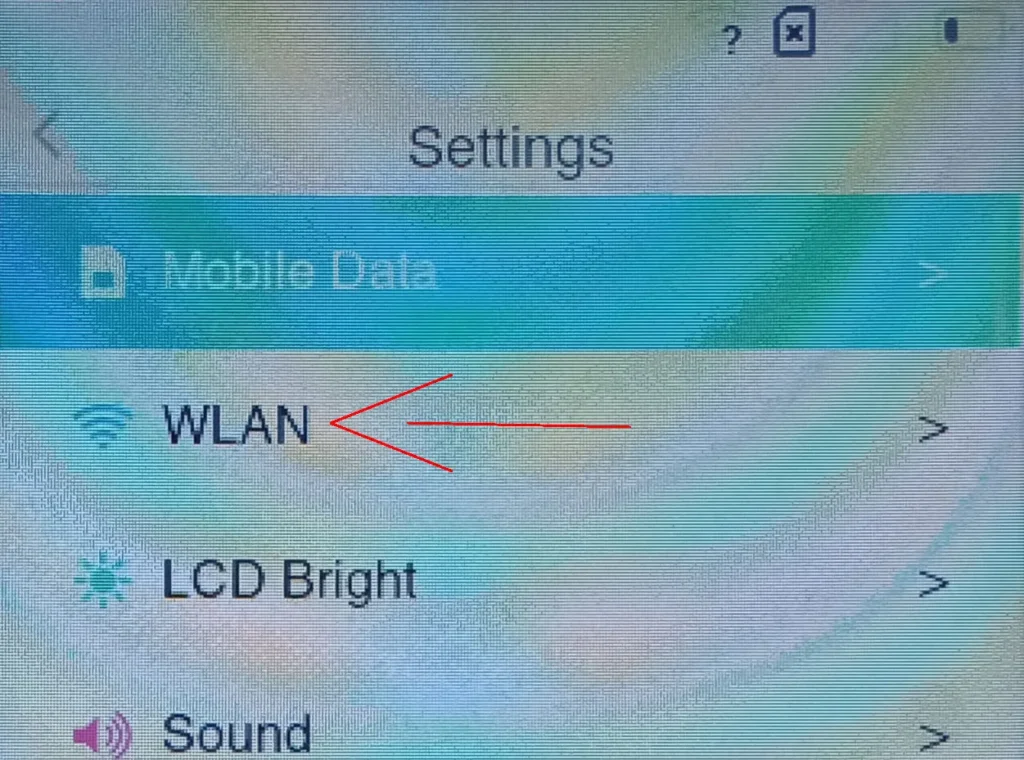
۶. روشن کردن وایفای و انتخاب شبکه
- وایفای را روشن کنید (در صورت خاموش بودن).
- چند لحظه صبر کنید تا لیست شبکههای موجود نمایش داده شود.
- روی نام وایفای مورد نظر ضربه بزنید.
۷. وارد کردن رمز وایفای
- رمز شبکه را با دقت وارد کنید و روی گزینه اتصال (Connect) بزنید.
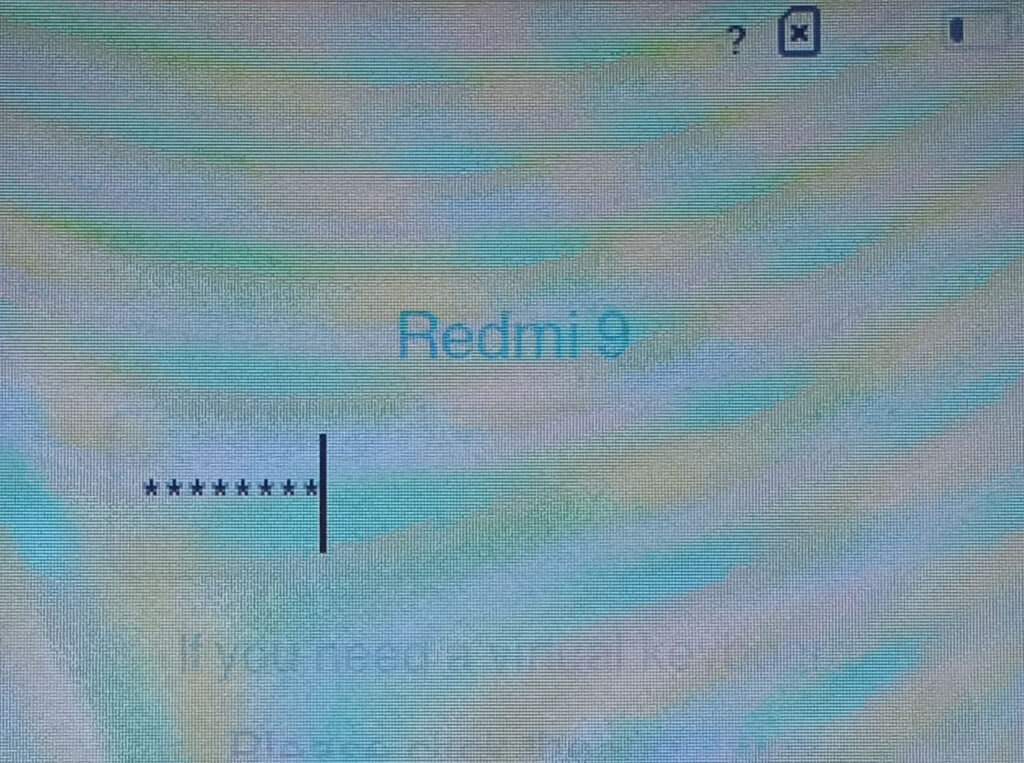
۸. نمایش موفقیت اتصال
- در صورت اتصال موفق، پیام «اتصال موفقیتآمیز» روی دستگاه نمایش داده میشود.
- همچنین، علامت وایفای در نوار بالایی کارتخوان ظاهر میشود.
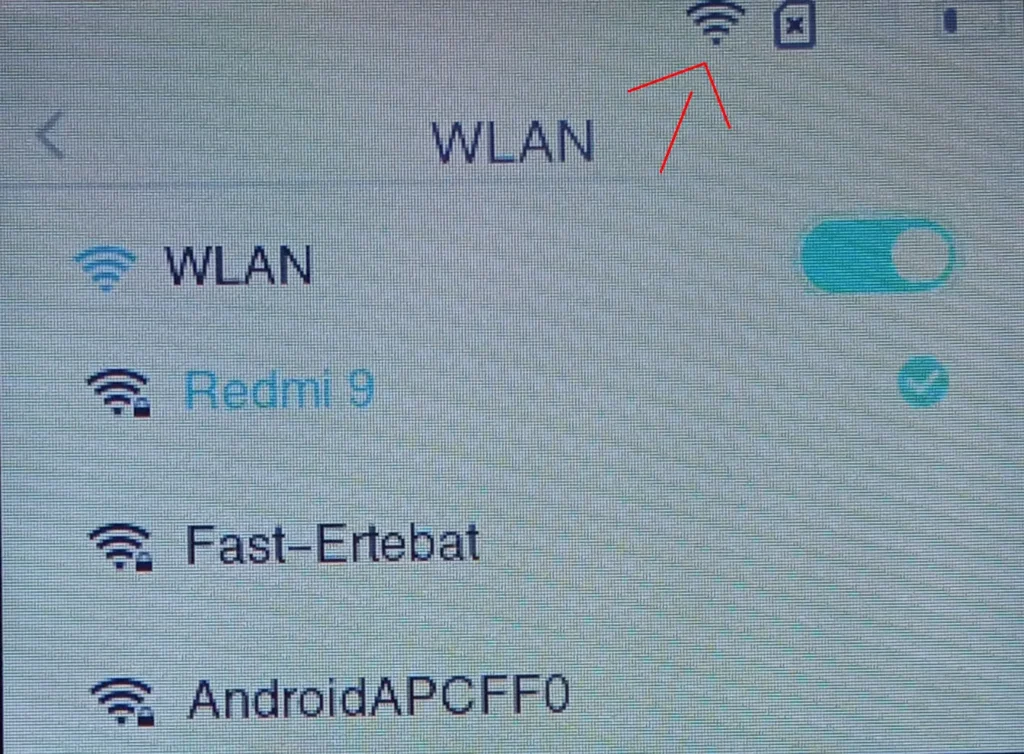
نکات مهم
- اگر وایفای پیدا نشد، از روشن بودن مودم و نزدیکی به دستگاه مطمئن شوید.
- در صورتی که رمز اشتباه وارد شود، اتصال انجام نمیشود.
- اگر با اتصال مشکل دارید، یک بار دستگاه را خاموش و روشن کرده و مراحل را دوباره تکرار کنید.
نتیجهگیری
با طی کردن این ۸ مرحله، کارتخوان M3P شما بهسادگی به وایفای متصل میشود و آماده انجام تراکنش خواهد بود. اتصال پایدار وایفای باعث افزایش سرعت، کاهش هزینههای اینترنت سیمکارت و عملکرد بهتر دستگاه میشود.
برای دریافت مشاوره رایگان یا خرید کارتخوان M3P با تنظیمات آماده و گارانتی معتبر، با ما تماس بگیرید: